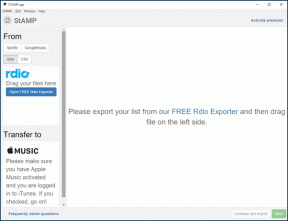Як поділитися частинами веб-сайту у вигляді зображень із неушкодженими посиланнями
Різне / / December 02, 2021
Існує кілька способів обміну інформацією в Інтернеті. Насправді, я повинен сказати, що існує кілька «засобів», тому що спосіб обміну більш-менш однаковий: передача посилання на веб-сторінку, якою ви хочете поділитися. Це швидкий спосіб, але не зручний, якщо це довга сторінка, наповнена вмістом, і ви хочете поділитися лише її частиною. Поділитися знімком екрана цієї частини може працювати, але це буде статичне зображення, і на ньому не можна натискати посилання.
Сьогодні ми поговоримо про крутий додаток для браузера та веб-сервіс, який можна використовувати для спільного доступу до будь-якої частини веб-сайту зображення карти. Kwout допомагає вирізати частину з будь-якої веб-сторінки та використовувати її з усіма неушкодженими посиланнями, як на оригіналі. Хіба це не цікаво? Ти міг би зараз поділитися певною частиною веб-сайту замість всього посилання. Перегляньте приклад нижче.
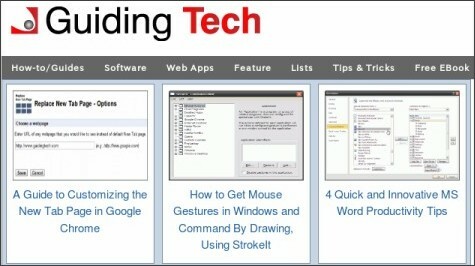
Guiding Tech — веб-програми, інструкції, посібники та рішення комп’ютерних проблем через kwout
Використання kwout у Firefox
Крок 1: Слідкуйте за посилання щоб встановити доповнення kwout до Firefox. Після завершення перезапустіть браузер.
Крок 2: Якщо ви бажаєте «викинути» будь-яку сторінку, клацніть правою кнопкою миші порожнє місце та виберіть Процитуйте цю сторінку.

Крок 3: Перетягніть покажчик миші (що тепер виглядає так: +) над передбачуваною площею частки. Його розміри з’являться в окремому спливаючому вікні. Раз ти скажеш Вирізати ви перейдете до вікна завантаження.

The Скріншот На вкладці можна вибрати видиму область або всю сторінку. Ви можете за бажанням зберегти зображення або перемістити його в буфер обміну.

Крок 4: Прокрутку можна використовувати для регулювання розміру зображення. Знову ж таки, ви можете зберегти його або вибрати Завантажити.

Крок 5: Прочитайте останній розділ статті: Завантажте карту зображень.
Використання kwout у Chrome
Крок 1: Слідкуйте за посилання щоб встановити доповнення kwout до Google Chrome.
Крок 2: Якщо ви хочете переглянути будь-яку сторінку, знайдіть К зі списку розширень. Натисніть на піктограму.

Крок 3: Колір сторінки трохи змінюється. Перетягніть курсор миші на область, яку ви хочете вирізати та поділитися. Цього разу у вас є Завантажити тільки кнопка.

Крок 4: Прочитайте наступний розділ статті: Завантажте карту зображень.
Завантажте карту зображень
Зараз ми розповімо вам, що ви можете робити зі своєю картою зображень. На останньому кроці ви перейдете до іншого інтерфейсу. Він показує зображення праворуч і кілька варіантів зліва.

Перш ніж опублікувати зображення, можливо, ви захочете відредагувати його розмір і трохи приправити його. Ви також можете поділитися зображенням без будь-якої карти чи посилань. Крім того, ви можете дозволити або заборонити всім цитувати його.
Важливий варіант повідомлення. Щоб поділитися зображенням, скажімо, у вашому блозі, вам доведеться скопіювати власноруч згенерований фрагмент HTML і вставити його на свій веб-сайт. Ви можете поділитися ним однаково майже для всіх веб-сайти соціальних мереж і навіть електронною поштою другу.
Висновок
Створення карти зображень з нуля може бути дуже складним. З kwout все досить легко і просто. Крім того, це дозволяє вам поділитися певною частиною веб-сайту, що може заощадити вашій аудиторії багато часу.
Знаєте якісь інші такі методи вибіркового обміну частинами веб-сайту? Розкажіть нам у коментарях.